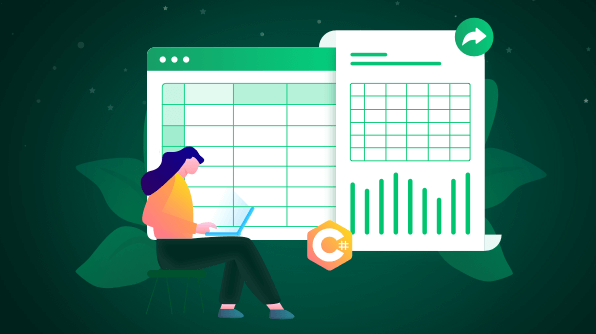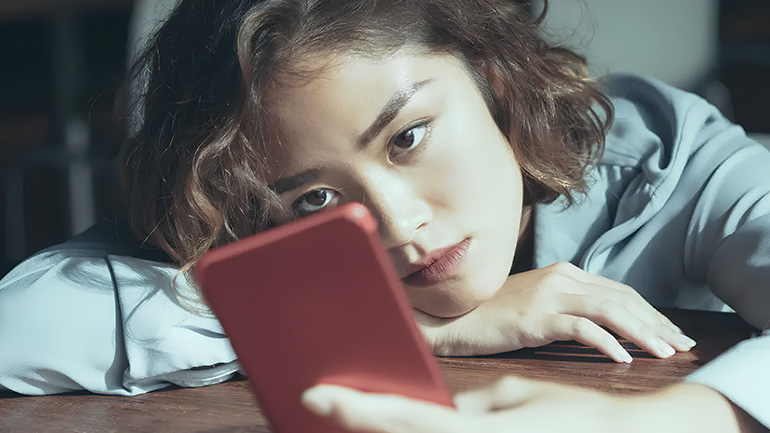zonamahasiswa.id – Halo Sobat Zona, khusus mahasiswa desain apa kabar? Hari ini Mimin akan membahas tips membuat shortcut di aplikasi CorelDraw. Sudahkah kalian mengetahui bahwa di CorelDraw, kalian bisa membuat shorcut manual agar saat mendesain tidak membutuhkan waktu yang lambat.
Baca Juga: Cara Mengubah Huruf Kapital di Excel, Nggak Pakai Ribet!
Fungsi PowerClip dalam CorelDraw
![Download Corel Draw X7 Full Crack Gratis [+Portable] | ALEX71](https://www.alex71.com/wp-content/uploads/2019/02/corel-draw-x7-full-crack-download-keygen.jpg)
Dalam proses mendesain, terdapat banyak tools yang bermanfaat untuk membuat bentuk/gambaran desain lebih variatif, salah satunya adalah PowerClip. Tools ini berfungsi untuk memasukkan objek atau foto ke dalam objek bebas sehingga objek akan menyerupai bentuk objek yang dituju.
Untuk memasukkan objek tersebut ke dalam objek lainnya, memerlukan beberapa step yang kurang efisien. Nah, Mimin punya tips nih agar saat menggunakan PowerClip sobat Zona bisa mendesain dengan cepat dan praktis. Simak yuk!
Langkah-Langkah Membuat Shortcut PowerClip di CorelDraw
- Buka New Dokumen di Corel Draw.
- Klik Tools, akan muncul ‘Customization’.
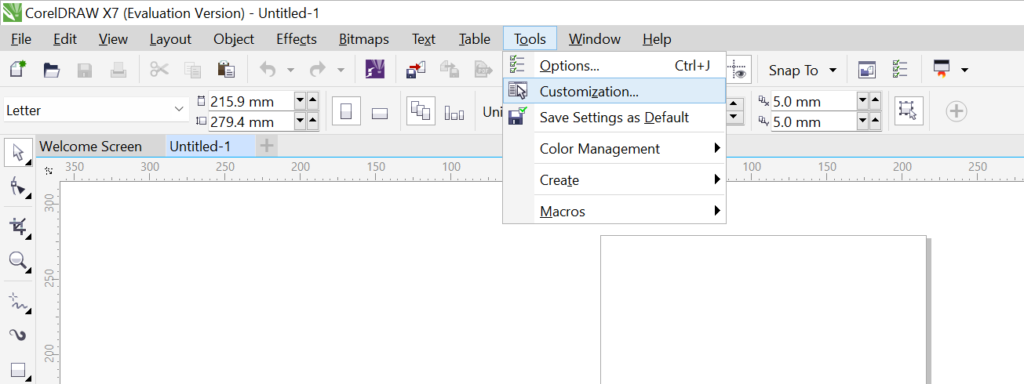
- Scroll untuk menemukan 'Commands'.
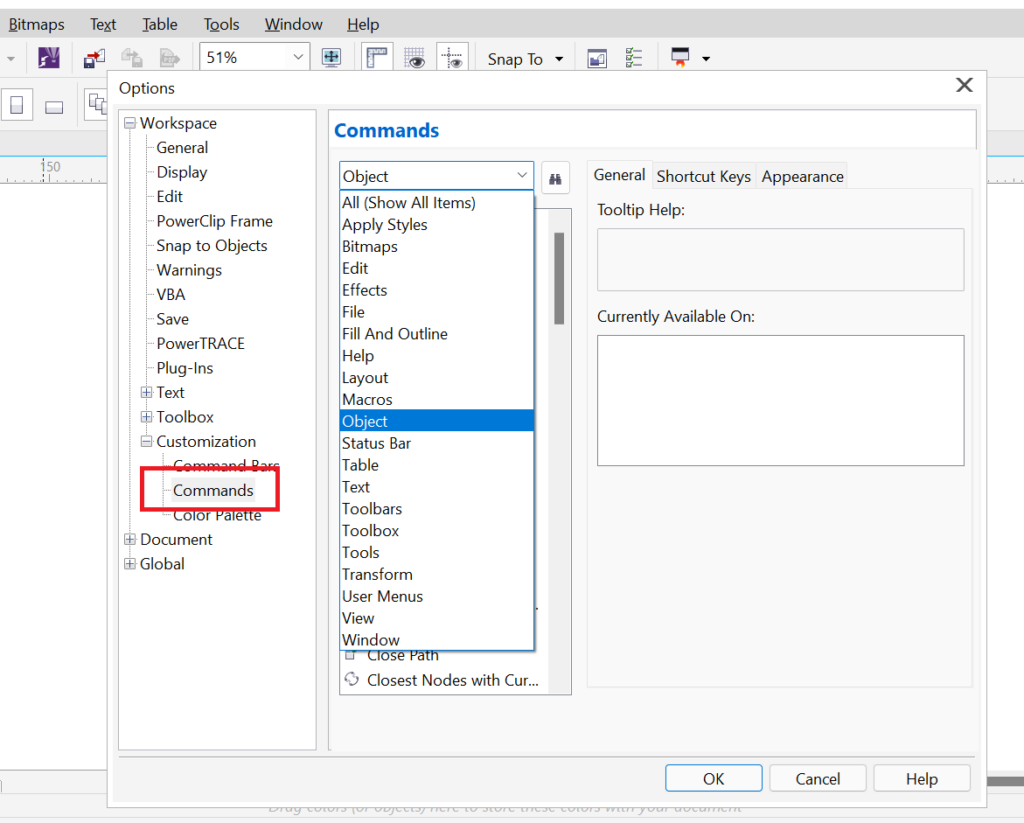
- Scroll ke bawah, cari tulisan ‘Object’.
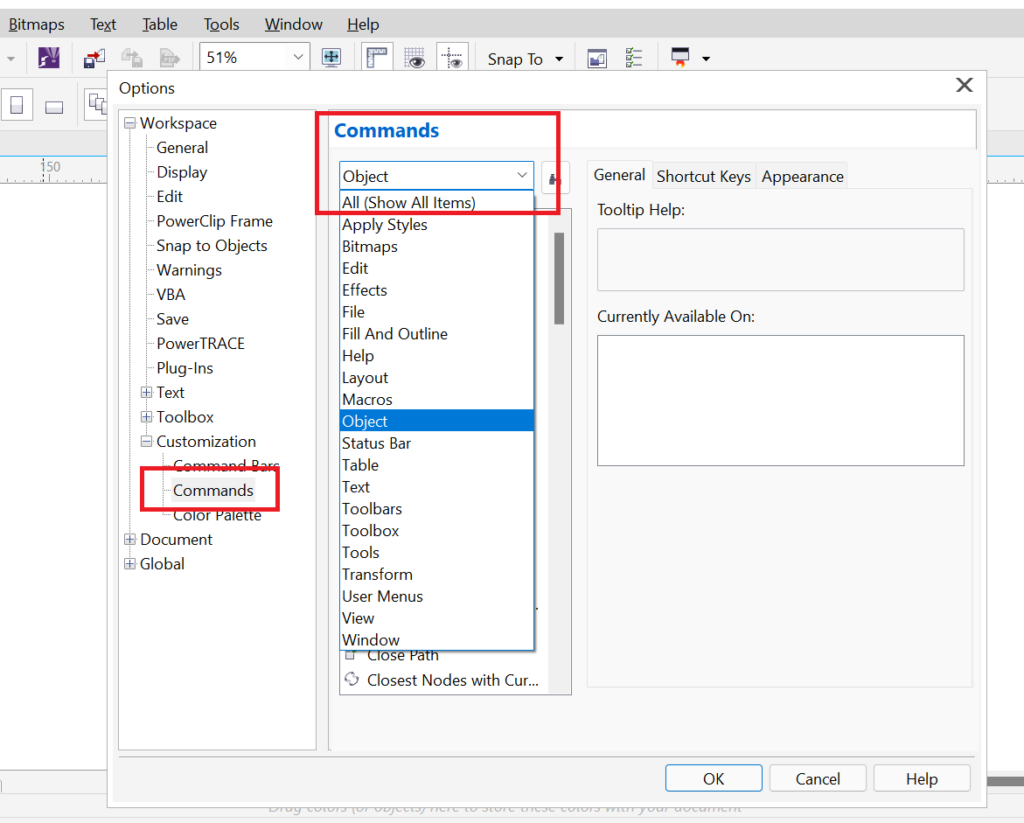
Baca Juga: Tips Merapikan Titik Dua di Word, Mahasiswa Wajib Tahu
- Cari ke bagian bawahnya, akan muncul ‘Powerclip Inside’.
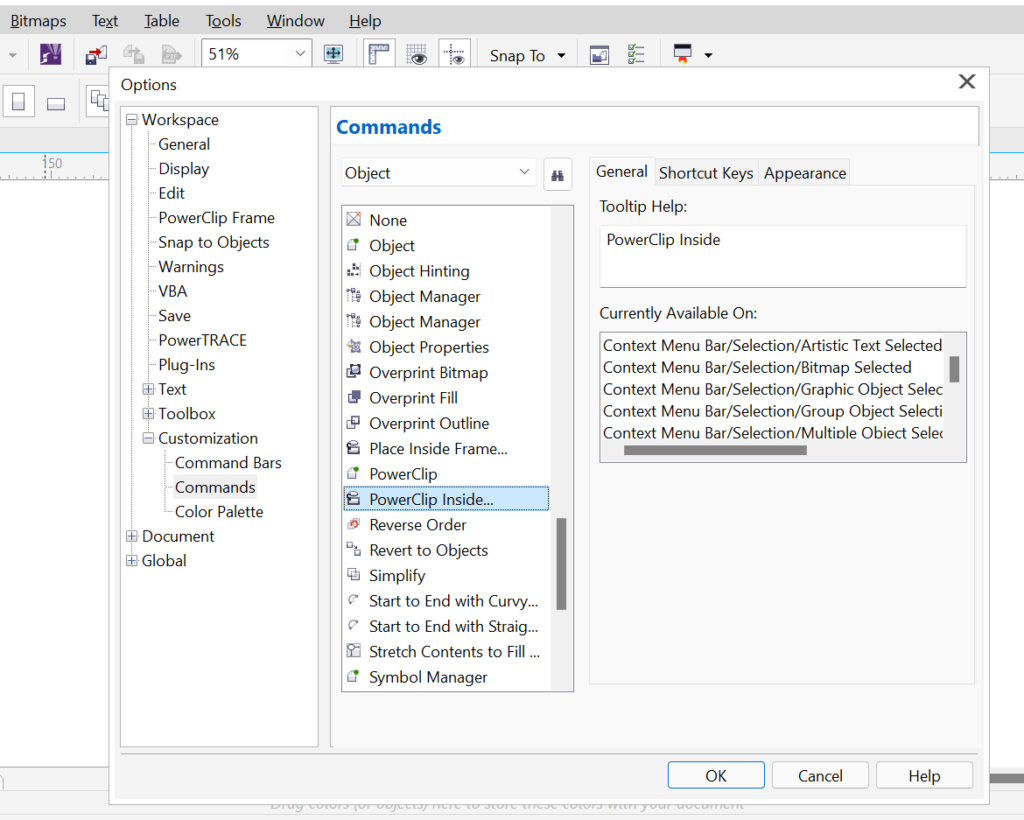
- Pilih ‘Shortcut Key’. Isi ‘New Shortcut Key’. Di sini Mimin memilih tanda (,) sebagai shortcut ‘Power Clip’. Lalu klik 'Asign' dan OK.
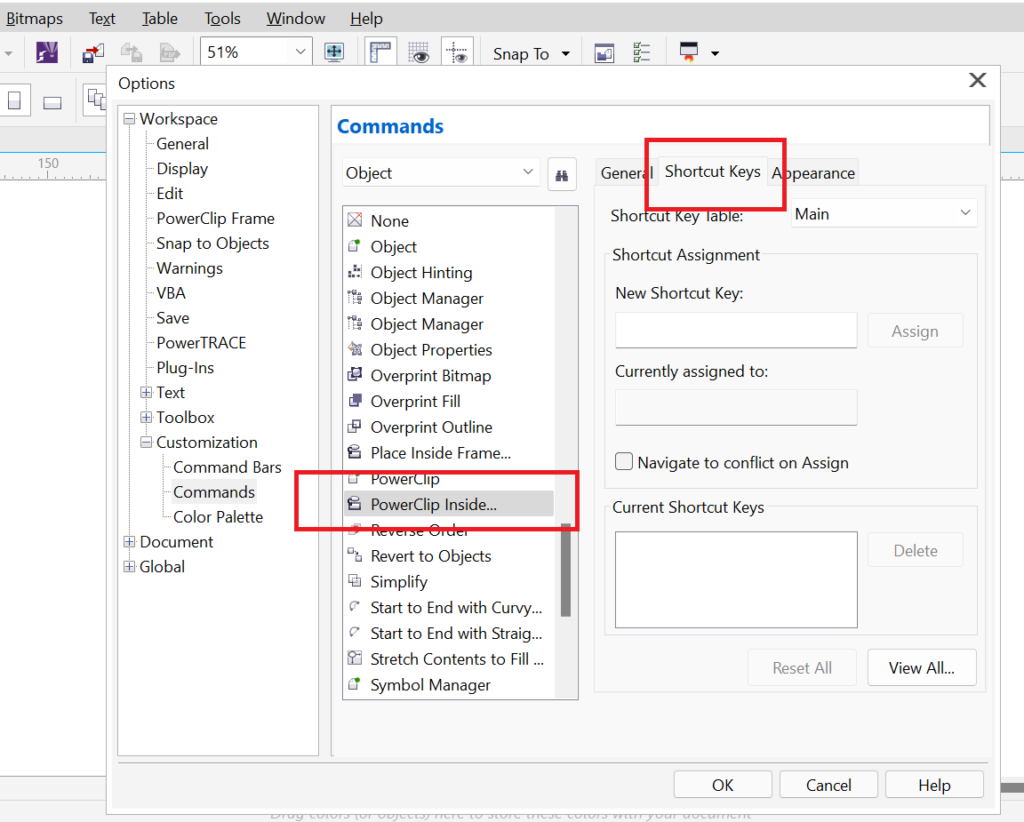
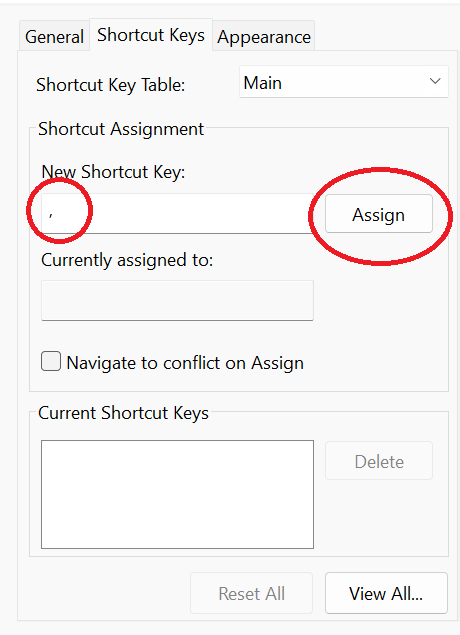
- Selesai, shortcut sudah terbuat.
Jika Sobat Zona ingin membuat shortcut yang lain, kalian bisa membuatnya dengan terus scroll ke bawah hingga menemukan tools yang diinginkan.
Simbol PowerClip ini akan membantu Sobat Zona untuk membuat background font atau tulisan menjadi gambar atau foto. Selain itu, kalian juga bisa mmebuat puzzle yang terpisah-pisah dengan tools ini.
Itulah ulasan Mimin mengenai tutorial membuat shortcut PowerClip di CorelDraw yang praktis. Sobat Zona dapat mempraktikkan cara ini pada CorelDraw versi berapa pun, ya.
Semoga memberikan manfaat dan pandangan baru kepada Sobat Zona, ya. Jangan lupa untuk terus mengikuti perkembangan seputar mahasiswa dengan mengaktifkan notifikasi website Zona Mahasiswa. Sampai jumpa!
Baca Juga: Tips Merapikan Titik Dua di Word, Mahasiswa Wajib Tahu
Komentar
0



.png)
.png)